sxstrace.exe是windows中的可执行应用程序文件,里面包含了许多指令,这些指令在打开文件时由您的计算机执行。下面小编就给大家介绍一下win7系统sxstrace.exe工具具体的修复方法。

win7系统sxstrace.exe工具修复操作方法
1、开始→运行→输入:cmd 点击确定(或按回车键),打开命令提示符窗口。
2、如要知道怎么使用,可以输入命令加问号查询参数:sxstrace.exe/?;#f#
3、如果输入跟踪的命令:sxstrace trace -logfile:sxstrace.etl 之后,弹出这样的提示:sxstrace 失败。错误的信息是:可能是操作系统没有相应权限的缘故。
4、开始→所有程序→附件→右键命令提示符→以管理员身份运行。
5、再次在具备管理员权限的命令提示符窗口输入命令,就有启动的提示了:
sxstrace trace -logfile:sxstrace.etl
这里有两个信息很重要,一是跟踪的讯息保存在sxstrace.etl文件中了。
6、在开始菜单搜索框中输入:sxstrace.etl文件名就能找到该文件,查看出错的原因等讯息。
7、还有一个重要讯息,就是按enter(回车键)执行可以停止跟踪。如果不停止跟踪,即便是再开一个管理员权限的命令提示符窗口,输入跟踪命令,照样出错。
8、双击sxstrace.etl文件需要有专门的程序与之关联之后,才能查看的。
9、此时还可以使用这个命令:
sxstrace parse -logfile:sxstrace.etl -outfile:sxstrace.txt
10、再搜索sxstrace.txt 文件,就能在记事本中直接查看了。
11、如果跟踪的信息看不懂,可以尝试开启安装服务:
开始→运行→输入:services.msc 点击确定(或按回车键)打开服务。
12、找到windows installer服务,右键启动即可。
13、如果启动菜单是灰色的(不可用)服务属性→启动类型→自动或者手动→应用→启动→确定。
14、还有一种情况是不同的操作系统版本,使用错误版本的c++运行库程序,也会造成系统故障。
win7无法启动sxstrace.exe工具解决方法
步骤一、使用快捷键win+r打开运行窗口,输入“services.msc”命令:

步骤二、下拉服务列表找到“windows modules installer服务”选项:
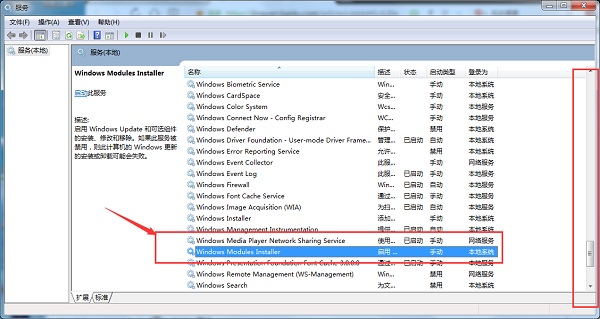
步骤三、双击打开此选项,将启动类型修改为手动并启动此服务,点击确定保存并重启计算机:
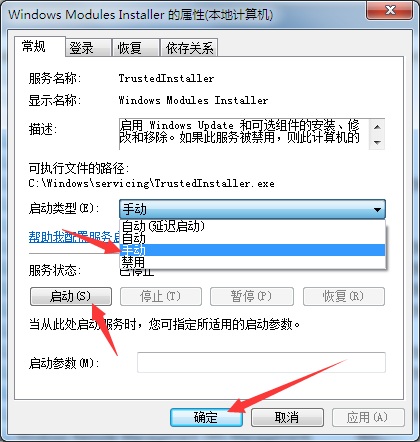
以上就是win7系统sxstrace.exe工具修复操作方法的详细内容,更多关于win7 sxstrace.exe工具修复的资料请关注代码网其它相关文章!

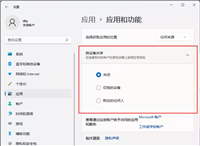
发表评论